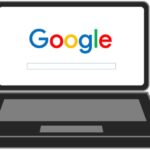네이버 웨일 마우스 제스처 사용 방법. 뒤로가기(이전 페이지) 등 쉽게 하기.
네이버 웨일은 오류가 조금 있기는 하지만, 구글 크롬에 비해 가볍고, 네이버의 서비스를 많이 사용하시는 분들께는 상당히 유용한 기능도 많은 브라우저인데요.
많은 장점에도 불구하고 점유율은 처참한 수준입니다.
크롬이 많은 기능과 확장 프로그램, 백그라운드 프로세스가 추가되면서 메모리 사용량이 증가하고, 이로인해 다른 브라우저를 택하는 분들은 많지만, 웨일은 엣지에도 밀리고 있는 실정이죠.
웨일과 엣지가 크롬보다 가볍게 느껴지는 이유는 각 브라우저 개발사(네이버, 마이크로소프트)가 크로미움 엔진 위에 자체적인 최적화와 리소스 관리 기능을 추가했기 때문입니다.
- 네이버 웨일: 웨일은 “사이드바”, “스페이스” 등 고유 기능을 제공하면서도, 백그라운드에서 불필요한 리소스 소모를 줄이려는 노력을 합니다. 특히 듀얼 탭(스페이스) 기능 등으로 탭을 효율적으로 관리할 수 있게 돕습니다.
- 마이크로소프트 엣지: 엣지는 마이크로소프트가 윈도우 운영체제와의 통합을 통해 리소스 관리 효율을 높이고, “탭 절전”, “시작 부스트” 등의 기능을 통해 성능을 개선했습니다. 엣지는 특히 윈도우 시스템 레벨에서 자원 할당 우선순위를 조절하는 등 크롬이 할 수 없는 최적화를 적용할 수 있습니다.
저는 블로그 포스팅을 위해 크롬, 웨일, 엣지를 모두 사용중인데, 확실히 브라우저별로 장, 단점이 있는 것 같습니다.
ai 시대를 맞아 네이버가 조금 더 성장했으면 하는 마음에 웨일의 쓸만한 기능들에 대해 소개해드리고 있는데요.
오늘 포스팅에서는 네이버 웨일 마우스 제스처 기능에 대해 소개해보도록 하겠습니다.
| ✔️ 날씨 어플 추천 네이버 날씨 대한민국 기상청, 아큐웨더, 웨더채널, 웨더뉴스를 한 번에…. ✔️ 컴퓨터, 노트북 키보드가 갑자기 안될 때, 키보드 고장 났을 때, 윈도우 11 터치 키보드 사용 설정. |
네이버 웨일 마우스 제스처

“마우스 제스처 기능이 뭐야?“
라는 생각을 하실 분들을 위해 어떤 기능인지에 대해 소개해보도록 하겠습니다.
네이버 웨일 마우스 제스처 기능의 특징
- 간편한 웹 페이지 탐색: 마우스 오른쪽 버튼을 누른 채 특정 방향으로 드래그하면 미리 설정된 기능이 실행됩니다. 예를 들어, 웹 페이지 뒤로 가기, 앞으로 가기, 새 탭 열기, 탭 닫기, 새로 고침 등을 손쉽게 할 수 있습니다.
- 직관적인 동작: 대부분의 제스처가 우리가 일반적으로 생각하는 방향과 일치하여 직관적으로 사용할 수 있습니다. (예: 왼쪽으로 드래그 = 뒤로 가기, 오른쪽으로 드래그 = 앞으로 가기).
- 사용자 지정 가능:
- 제스처 동작 변경: 기본 설정된 제스처 동작을 사용자가 원하는 다른 기능으로 변경할 수 있습니다.
- 새로운 제스처 추가: 기존에 없는 새로운 마우스 제스처와 그에 해당하는 기능을 직접 추가하여 사용할 수 있습니다. 이 기능은 매우 강력하여 자신만의 웹 서핑 환경을 구축하는 데 큰 도움이 됩니다.
- 제스처 민감도 조절: 제스처를 인식하는 민감도를 조절하여 오작동을 줄이거나 더 빠르게 인식되도록 설정할 수 있습니다.
- 세밀한 설정: 웨일 설정(whale://settings/mouseGesture)에서 ‘마우스 제스처 사용’ 여부를 켜고 끌 수 있으며, ‘제스처 표시 여부’, ‘제스처 시각적 피드백’ 등을 조절하여 사용성을 극대화할 수 있습니다.
- 활성화 조건: 기본적으로 마우스 오른쪽 버튼을 누른 상태에서 움직이는 방식으로 작동합니다. 이는 일반적인 마우스 클릭 동작과 겹치지 않아 편리합니다.
참고로 위의 웨일 설정 링크는 웨일 브라우저로 접속했을 때만 제대로 열립니다.
장점
- 생산성 향상 및 시간 절약: 키보드 단축키를 외울 필요 없이 마우스만으로 대부분의 웹 페이지 탐색 및 브라우저 기능을 제어할 수 있어 작업 속도를 크게 높여줍니다. 손이 키보드와 마우스 사이를 오가는 횟수를 줄여줍니다.
- 편리한 사용자 경험: 마우스만으로 다양한 기능을 수행할 수 있어 웹 서핑이 훨씬 부드럽고 자연스러워집니다. 특히 긴 문서를 읽거나 여러 탭을 오갈 때 그 진가가 발휘됩니다.
- 높은 사용자 정의성: 자신에게 가장 자주 사용하는 기능들을 제스처로 등록하여 사용할 수 있다는 점이 큰 장점입니다. 예를 들어, 특정 확장 프로그램을 실행하거나, 특정 웹사이트를 바로 열거나, 페이지 스크롤 등의 기능을 할당할 수 있습니다.
- 직관성과 학습 용이성: 기본적인 제스처는 매우 직관적이어서 몇 번 사용해보면 금방 익숙해집니다. 별도의 복잡한 학습 과정이 필요하지 않습니다.
- 피로도 감소: 키보드와 마우스 사이를 오가는 움직임을 줄여주고, 반복적인 클릭이나 스크롤 대신 한 번의 드래그 동작으로 여러 기능을 수행할 수 있어 손목이나 손가락의 피로도를 줄이는 데 도움이 됩니다.
다양한 기능이 있어서 이 기능들을 어떻게 다 외워?라는 생각을 하실 수도 있지만, 자주 사용하는 몇 개의 기능만이라도 몇 번 사용해보시면, 재미도 있고, 상당히 편하다는 것을 느끼실 수 있으리라 생각합니다.
정말 편합니다.
단점
- 초기 적응 시간 필요: 아무리 직관적이라도 처음 사용하는 사람에게는 어떤 제스처가 어떤 기능을 하는지 익숙해지는 데 약간의 시간이 필요합니다.
- 오작동 가능성: 제스처 민감도 설정에 따라 의도치 않은 동작(예: 단순히 드래그하려 했는데 뒤로 가기가 되는 등)이 발생할 수 있습니다. 특히 마우스를 빠르게 움직이는 사용자에게는 이런 오작동이 더 자주 발생할 수 있습니다.
- 일부 웹사이트와의 충돌 가능성: 매우 드물지만, 특정 웹사이트에서 자체적으로 마우스 오른쪽 버튼을 활용하는 기능과 웨일의 마우스 제스처 기능이 충돌하여 예상치 못한 동작을 할 수도 있습니다.
- 기능의 과용: 너무 많은 제스처를 등록하면 오히려 헷갈리거나 효율이 떨어질 수 있습니다. 자신에게 필요한 핵심 기능 위주로 설정하는 것이 중요합니다.
- 다른 브라우저로의 이동 시 부재: 웨일의 마우스 제스처 기능은 웨일 브라우저에 특화된 기능이므로, 다른 브라우저(크롬, 엣지 등)로 전환할 경우 이 편리한 기능을 사용할 수 없어 아쉬움을 느낄 수 있습니다. (물론 다른 브라우저에도 마우스 제스처 확장 프로그램이 있긴 하지만, 웨일처럼 기본 내장되어 있지 않습니다.)
너무 적응이 되어버리면, 다른 브라우저에서도 마우스 제스처를 사용하게 되는게 가장 큰 단점이 아닐까란 생각이 드네요.
네이버 웨일 마우스 제스처 사용 및 설정.

간단한 설정을 통해 웨일의 마우스 제스처 기능을 이용할 수 있습니다.
1 네이버 웨일 실행
2. 상단 우측의 점 세개 메뉴>>>설정을 선택
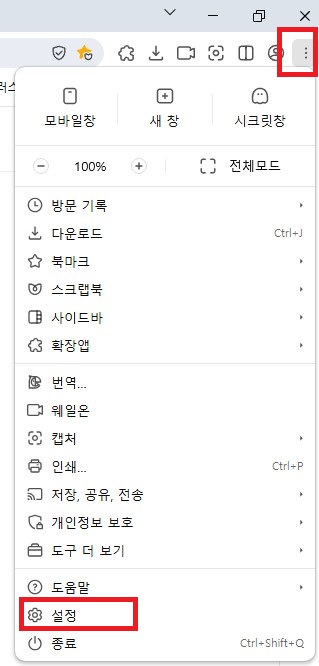
3. 마우스를 선택 후, 스위치를 on

좌측 목록에서 마우스를 선택한 후, 마우스 제스처 스위치를 켜주시면 됩니다.
제스처 설정을 선택하시면
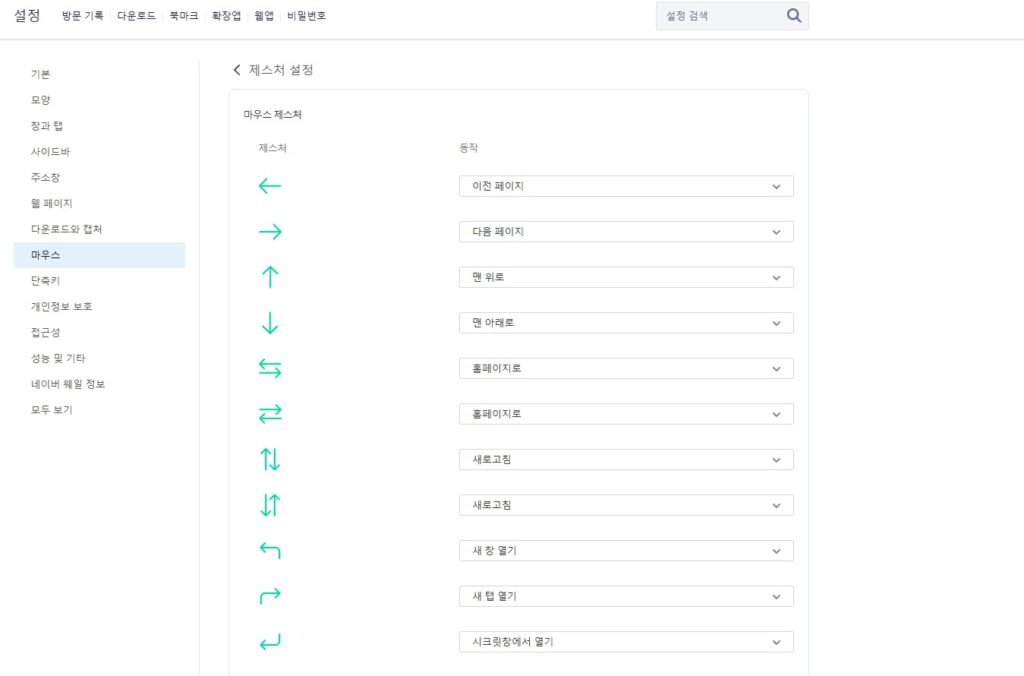
위 사진처럼 어떤 동작을 하면, 어떤 기능이 실행되는지 확인해 보실 수 있고, 자신이 원하는대로 기능을 바꿔줄 수도 있습니다.
글로 설명하려니 조금은 복잡해 보이는데, 몇 번 사용해보시면 그리 어렵지 않게 사용이 가능하시리라 생각합니다.
뒤로가기, 앞으로 가기, 상단으로 이동, 하단으로 이동 이 정도 기능만을 사용하셔도 웹 서핑이 엄청나게 쾌적해 짐을 느끼실 수 있으리라 생각합니다.
이상 네이버 웨일의 마우스 제스처 기능에 대한 소개 포스팅이었습니다.